工程和多工程¶
选择扫描模式后,需要新建或者打开一个多工程才能进入扫描。
多工程¶
多工程是本扫描软件的标准工程文件结构,多工程中可以包含一个或者多个工程,每个工程可包含扫描数据。 多工程主要用在以下的场景:
说明
以下所述的场景是指所有被扫描物体都在同一场景下。
| 一个扫描物体,且只需要一种拼接方法完成扫描 | 包含一个工程的多工程 | 一个工程可以将物体所有数据扫描并保存。 |
| 多个扫描物体,且只需要一种拼接方法完成扫描 | 包含一个或者多个工程的多工程 | 合理选择工程数量分别存放扫描数据。 |
| 多个扫描物体,需要不同的拼接方式完成扫描 | 包含多个工程的多工程 | 对于不同拼接方式的扫描物体需要分开在不同的工程中。 |
| 一个大型扫描物体 | 包含多个工程的多工程 | 一个工程无法包含所有扫描数据时,可以将扫描物体划分为多个部分,一个工程文件存储部分扫描数据。 |
| 一个扫描物体,需要不同的拼接方式完成扫描 | 包含多个工程的多工程 | 当一个物体需要多种拼接方式才能扫描完成,需要一种拼接方式对应一个工程。 |
新建多工程¶
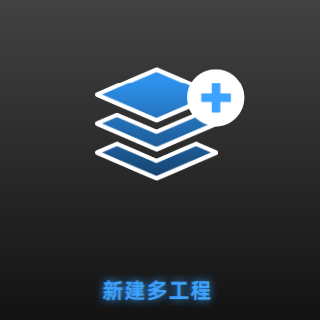
两种方式新建多工程:
方法一:选择扫描模式后,在弹出窗口中点击新建多工程。
方法二:在扫描界面,点击侧边栏的多工程按钮,在弹出窗口中点击新建多工程。
在弹出的文件对话框中,选择保存路径并给该多工程命名;点击新建,则该多工程所涉及的数据都会保存到您指定的路径。
打开多工程¶
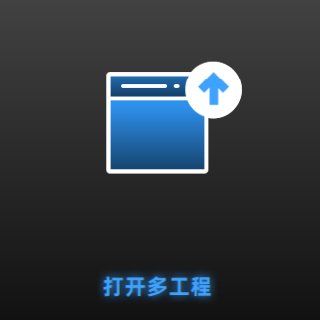
说明
● 打开多工程时会自动保存当前的多工程。
● 仅可以打开和扫描模式一致的多工程。
两种方式打开多工程:
方法一:选择扫描模式后,在弹出窗口中点击打开多工程。
方法二:在扫描界面,点击侧边栏的多工程按钮,在弹出窗口中点击打开多工程。
工程¶
工程在软件中是多工程的一部分,所有针对工程的操作可以通过以下按钮完成。
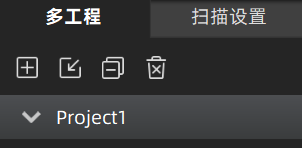
 |
创建新工程的两种方法: 1. 创建多工程时会自动创建一个工程。 2. 在扫描界面点击  来创建新工程。 来创建新工程。 |
●只能在连接设备的情况下才可创建新工程。 ●工程列表中最后一个工程即为当前工程,只有当前工程可继续扫描,可双击不同工程进行切换。 |
|
 |
打开工程的两种方法: 1. 打开多工程时会自动加载其下所有的工程。 2. 扫描界面点击  来打开工程。 来打开工程。 |
不能同时打开分辨率不同的工程。 | |
 |
点击 将选中工程从当前多工程中移除。 将选中工程从当前多工程中移除。 |
工程数据并未删除,还可以再次打开。 | |
 |
点击 将选中工程及其数据删除。 将选中工程及其数据删除。 |
该操作将会从电脑上删除选中的工程数据并且不能恢复。 | |
| 单击后,可显示点云或者标志点;再次单击,将隐藏点云或标志点。 |